כיצד לחתוך אודיו בחוצפה: הגישה הטובה ביותר שתוכל לסמוך עליה
לפעמים אנחנו לא יכולים להימנע מהקלטת רצועת אודיו ארוכה יותר ממה שרצינו וזה גורם איכשהו לאחסון שלנו להיות מלא. לכן, תזדקק לאפליקציה שיכולה לעזור לך לחתוך את האודיו המוקלט שלך. ואם כבר מדברים על יישום חותך אודיו, Audacity כאן כדי להושיט יד.
אולי אתה חדש ב-Audacity או שאתה עדיין מחפש דרכים כיצד לפצל את קבצי האודיו שלך, ובכן, היום הוא יום המזל שלך! כי בפוסט הזה, אנו ניתן לך את כל המידע שתצטרך כיצד לחתוך אודיו ב-Audacity. עיין במידע על המדריך ברשימה למטה.
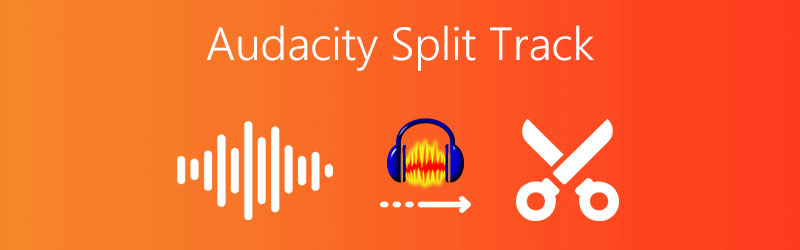
- חלק 1. כיצד לחתוך FLAC ב Audacity
- חלק 2. דרך מקצועית לפצל רצועת אודיו
- חלק 3. כיצד לגזור אודיו באינטרנט
- חלק 4. שאלות נפוצות על איך לחתוך אודיו ב-Audacity
חלק 1. כיצד לחתוך FLAC ב Audacity
בהתחשב בעובדה שכבר יש לך את אפליקציית Audacity אך אינך יודע כיצד לחתוך אליו שמע, חלק זה של הפוסט הזה יראה לך את הדרך הנכונה כיצד לעשות זאת. הדבר היחיד שתצטרך הוא לבדוק את המידע במדריך למטה כדי שתוכל לחתוך בהצלחה אודיו ב-Audacity.
שלב 1: ב-Audacity, פתח את קטע האודיו שאיתו תרצה לפעול. לאחר מכן לחץ על F1 במקלדת ולחץ על הסמן על האזור שברצונך לחתוך.
שלב 2: לאחר מכן, כדי לחתוך את רצועת השמע שלך, הקש על לַעֲרוֹך סעיף ואז ה גבולות קליפ כדי שהקליפים שלך יחולק לשניים. לאחר מכן לחץ על לְפַצֵל או ה שליטה I על המקלדת שלך.
שלב 3: לאחר שתסיים לבצע את כל השלבים שלמעלה, הקש על לִמְחוֹק מקש במקלדת כדי להשתלט על קובץ השמע שלך. אתה יכול להחליט אם אתה רוצה למחוק את הקובץ במלואו או להעביר אותו למיקום אחר בקובץ. ועכשיו יש לך את קובץ האודיו החתוך שלך.

חלק 2. דרך מקצועית לפצל רצועת אודיו
אם אתה מחפש איש מקצוע שעדיין לא משתמש באפליקציה, אל תלך רחוק יותר כי ממיר וידאו Vidmore הוא זה שאתה מחפש! אפליקציה זו ניתנת להורדה גם ב-Mac וגם ב-Windows. מלבד זאת, Vidmore בנוי עם ממשק ידידותי למשתמש שהופך אותו אפילו ליותר נוח עבור המשתמשים.
דבר נוסף שהאפליקציה הזו מקבלת את הרכישה של המשתמש הוא תכונות הניווט הקלות שלה. אתה לא צריך להיות בעל ידע רב בכל הנוגע לתכונות הטכניות של התוכנה מכיוון שאתה יכול בקלות לחתוך או לקצץ את רצועות האודיו שלך כאן. נשמע מעניין נכון? אז ללא עיכובים נוספים, הנה השלבים המפורטים אך הקלים לביצוע לפיצול רצועת אודיו באמצעות יישום זה.
שלב 1: הורד את ממיר הווידאו של Vidmore
עבור אל הדפדפן שלך וחפש את Vidmore Video Converter, או נסה ללחוץ על אחד מכפתורי ההורדה למטה. לאחר מכן, התקן והפעל את האפליקציה במערכת שלך.
שלב 2. הוסף את קובץ היעד שלך
לאחר הפעלת התוכנה, לחץ על הוסף קבצים לחצן בפינה השמאלית העליונה של המסך, או פשוט לחץ על ועוד סמל במרכז המסך, ובחר את האודיו שברצונך לחתוך.
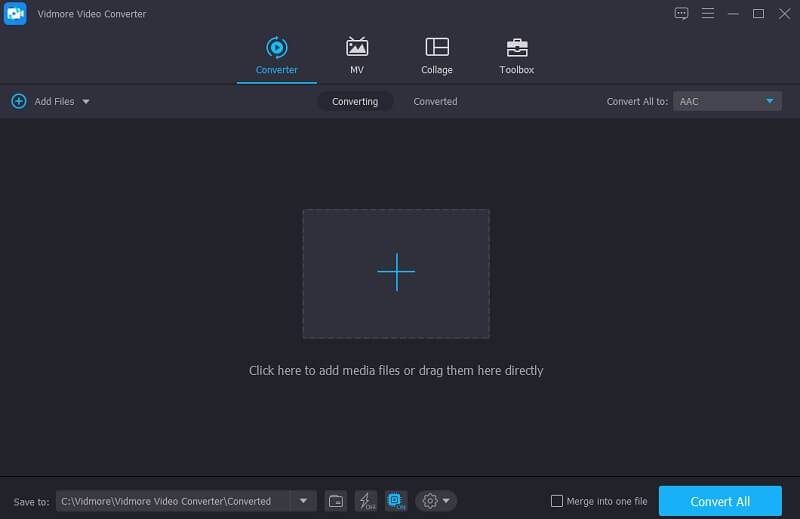
שלב 3. חתוך את קובץ השמע שלך
לאחר שהוספת את קובץ היעד שלך, לחץ על מספריים סמל לצדו כדי להיות מודרך דרך תכונות העריכה. כל שעליך לעשות הוא למקם את הסמן על אזור הקובץ שברצונך לשמור כדי לגזור אותו. או שאתה יכול ללחוץ על פיצול מהיר לשונית כדי לחתוך את קטעי האודיו שלך באזורים שונים על ידי הצבת המספר שאתה רוצה שהקובץ שלך יחולק על מחלקים לפי ממוצע לשונית. לאחר מכן, לחץ על להציל הכרטיסייה.
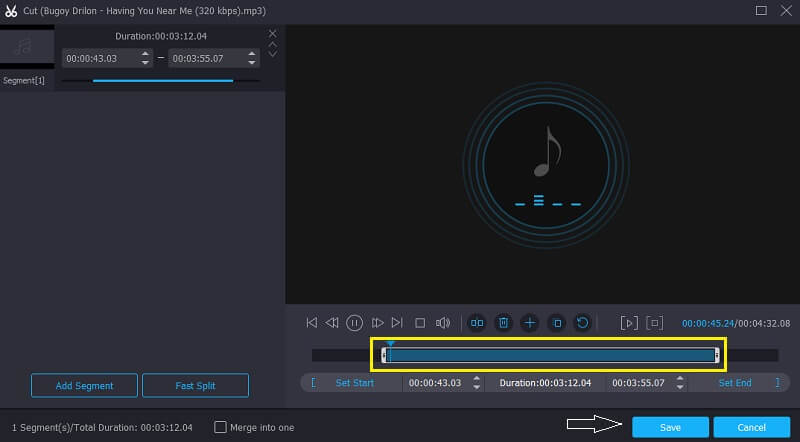
שלב 4. שמור את קובץ האודיו
לאחר שתסיים עם ההתאמות לקובץ שלך, בחר את ה המר הכל לחצן לסיום חיתוך והמרתו. זה כל מה שיש בזה!
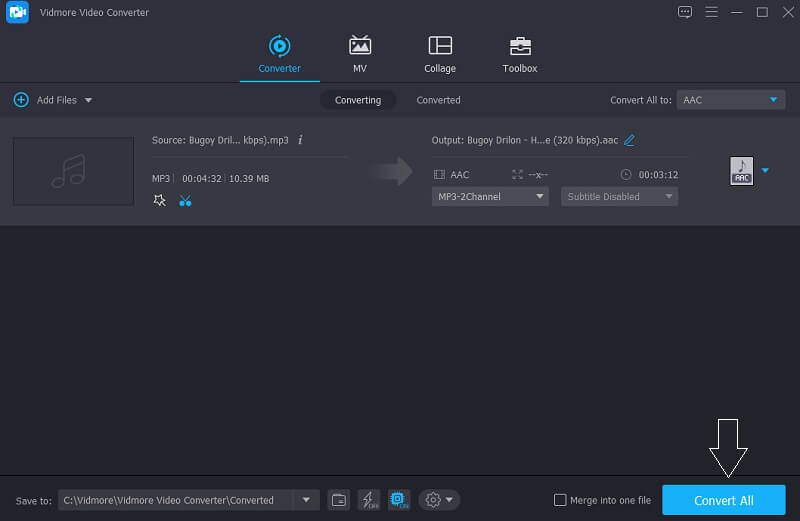
חלק 3. כיצד לגזור אודיו באינטרנט
נניח שאין לך מספיק אחסון בשביל להוריד אפליקציה אחרת, אבל אתה באמת צריך לחתוך את קובץ השמע שלך, לכן אתה יכול לסמוך על הכלים המקוונים המוצעים על ידי האינטרנט. באמצעות אפליקציות מבוססות אינטרנט אלה, לא תצטרך לדאוג שיהיה לך כלי אחר לחתוך את רצועות האודיו שלך מכיוון שאתה עדיין יכול להשתמש בו ללא צורך להוריד אותו. ועכשיו, נראה לך את שני הכלים המקוונים שאתה יכול לסמוך עליהם כדי לחתוך את קבצי האודיו שלך. תסתכל על המידע שלהם למטה.
1. אודיואלטר
הראשון ברשימת האפליקציות מבוססות הדפדפן שאתה יכול להסתמך עליהן לחתוך את קובץ האודיו שלך הוא Audioalter. אפליקציה זו מציעה תכונות עשירות כמו פאנר אוטומטי, אקולייזר, מפחית רעשים, מסיר קול, מחליף ווליום וגוזם גם כן. ודבר נוסף שטוב בכלי הזה הוא הממשק הידידותי שלו. וזה עוזר למשתמשים להתעדכן בקלות בכלי העריכה שלו. וכדי לתת לך פרטים נוספים על איך לחתוך אודיו באמצעות Audioalter, עיין בשלבים המצוינים למטה.
שלב 1: עבור לדף של Audioalter ואז מצא את גוזם/חותך על האפשרויות. העלה את קובץ השמע שברצונך לחתוך או לחתוך.
שלב 2: לאחר מכן, הזז את הידית השמאלית והימנית של האודיו למקום שבו תרצה לחתוך את קובץ האודיו. לאחר מכן לחץ על לִשְׁמוֹר לשונית כדי לשמור את הקובץ שבחרת
שלב 3: כדי לחתוך בהצלחה את האודיו, לחץ על שלח לחצן בחלק התחתון הימני של המסך ולאחר שהתהליך יסתיים, לחץ על הורד לַחְצָן.
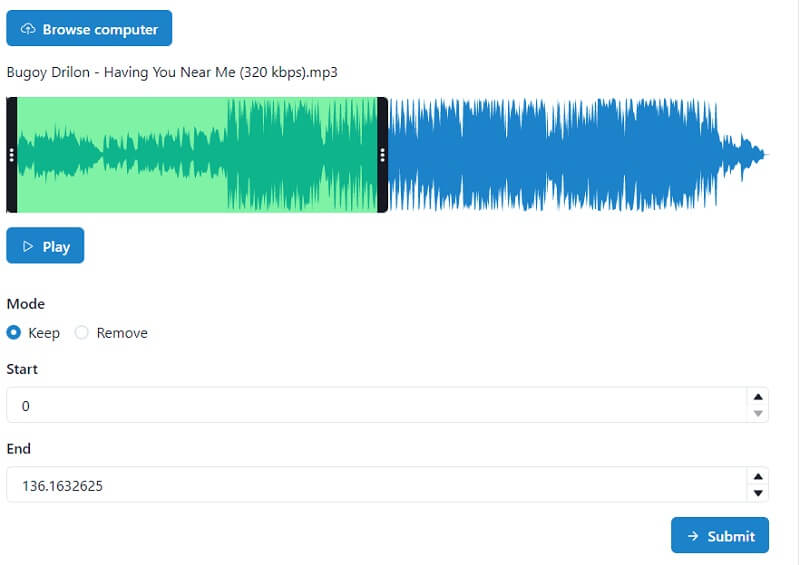
2. קלידאו
יישום אמין נוסף מבוסס דפדפן שבו אתה יכול להשתמש כדי לחתוך את קבצי האודיו שלך הוא Clideo. כלי זה מקבל שתי דרכים לחיתוך רצועות אודיו. ראשית היא באמצעות הזזת שני הסמנים על ההתחלה והסוף של הקליפ. השני הוא על ידי השקעת הזמן הדרוש לך. כמו האפליקציה הראשונה, גם לכלי זה יש ממשק ידידותי למשתמש שמקל על המשתמשים לשלוט בו. וכדי להבין טוב יותר את הכלי הזה, העיף מבט על השלבים המפורטים למטה.
שלב 1: במנוע החיפוש שלך, חפש את ה-Clideo: Audio Cutter. לאחר שתובל לדף הרשמי, לחץ על בחר קובץ כדי שתוכל לייבא את קליפ היעד שלך.
שלב 2: לאחר שייבאת קליפ, בחר מבין האפשרויות למטה אם תרצה בכך לחלץ אוֹ לִמְחוֹק קליפ האודיו שנבחר.
שלב 3: לאחר חיתוך הקובץ, כעת תוכל לשמור אותו על ידי לחיצה על יְצוּא לשונית למטה.

חלק 4. שאלות נפוצות על איך לחתוך אודיו ב-Audacity
1. האם אני יכול לבחור פורמט אחרי שאני חותך קובץ ב-Clideo?
כן, אתה יכול לראות את הפורמטים הזמינים המוצעים על ידי Clideo בחלק התחתון של המסך.
2. האם אני יכול לחתוך קובץ WAV על Vidmore?
בהחלט כן! מותר לחתוך קובץ ב-Vidmore. למעשה אתה יכול לחתוך כל קובץ בפורמטים שונים.
3. האם מותר לי לחתוך אודיו שחולץ מסרט וידאו בוידמור?
כן אתה יכול, וזה מה שהופך את Vidmore ליישום רב תכליתי. זה יכול לעשות את העבודה שלך בבת אחת.
סיכום
הפוסטים לעיל הם המדריכים בנושא כיצד לפצל אודיו ב-Audacity. אבל אם אתה רוצה אפליקציה חלופית מקוונת ולא מקוונת שבה תוכל להשתמש כדי לחתוך בקלות את קבצי האודיו שלך, שקול את המוצרים שניתנו לעיל.


